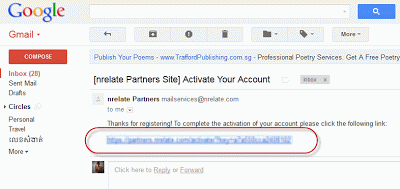nRelate គឺជាគេហទំព័រផ្ដល់សេវាកម្មដាក់ Related Posts ដោយមិនគិតប្រាក់ ដែលជាភាសាខ្មែរហៅថា
"អត្ថបទទាក់ទង"។
គេតែងតែដាក់វាអោយបង្ហាញនៅខាងក្រោមអត្ថបទប្លក
ដែលមានជាអក្សរចំណងជើងរបស់អត្ថបទសុទ្ធ ឬក៏
មានកូនរូបបង្ហាញអមជាមួយចំណងជើងបានផងដែរ។ ដំណើរការរបស់សេវាកម្ម nRelate គឺមានភាពងាយស្រួលបញ្ចូល និងលុបវិញ
ជាពិសេសនៅពេលកែប្រែរូបរាងរបស់ Related Posts មានភាពងាយស្រួលនិងមិនប៉ះពាល់ដល់
Template Blogger។ nRelate មានជម្រើសជាច្រើនជាងសេវាកម្មគេហទំព័រដទៃទៀត
សម្រាប់អោយលោកអ្នកកែប្រែរូបរាង។
nRelate គឺជាគេហទំព័រផ្ដល់សេវាកម្មដាក់ Related Posts ដោយមិនគិតប្រាក់ ដែលជាភាសាខ្មែរហៅថា
"អត្ថបទទាក់ទង"។
គេតែងតែដាក់វាអោយបង្ហាញនៅខាងក្រោមអត្ថបទប្លក
ដែលមានជាអក្សរចំណងជើងរបស់អត្ថបទសុទ្ធ ឬក៏
មានកូនរូបបង្ហាញអមជាមួយចំណងជើងបានផងដែរ។ ដំណើរការរបស់សេវាកម្ម nRelate គឺមានភាពងាយស្រួលបញ្ចូល និងលុបវិញ
ជាពិសេសនៅពេលកែប្រែរូបរាងរបស់ Related Posts មានភាពងាយស្រួលនិងមិនប៉ះពាល់ដល់
Template Blogger។ nRelate មានជម្រើសជាច្រើនជាងសេវាកម្មគេហទំព័រដទៃទៀត
សម្រាប់អោយលោកអ្នកកែប្រែរូបរាង។
-
នោះលោកអ្នកនឹងចូលដល់ទំព័រចុះឈ្មោះ ដូចខាងក្រោម៖
Account
Details:
- Username : ដាក់ឈ្មោះអ្នកប្រើ
(ត្រូវដាក់ជាភាសាអង់គ្លេសជាអក្សរតូចសុទ្ធ)
- Email Address : អាសយដ្ឋាន Email របស់អ្នក (ត្រូវដាក់)
- Choose និង Confire Password : ដាក់លេងសម្ងាត់
- CAPTCHA Code : កូដបន្សំសូមមើលរូបខាងលើ (ត្រូវដាក់)
Profile
Details:
- Name : ត្រូវដាក់អោយដូច Username ដើម្បីងាយស្រួលចំណាំ
- Domain : ដាក់អាសយដ្ឋានប្លករបស់លោកអ្នក
រួចរាល់អស់ហើយសូមចុច
Complete Sign Up ->
-
សូមមើលទៅមើលក្នុងគណនី Email ដែលអ្នកប្រើពេលចុះឈ្មោះ
រួចចុចលើតំណដែល nRelate
បានផ្ញើមកដើម្បីបញ្ជាក់ទទួលស្គាល់។
សូមមើលរូបខាងក្រោម
-
បញ្ជាក់រួចសូមកត់ត្រាចូល (Log In) គណនី nRelate។
- ចុចលើម៉ឺនុយ
Install ជ្រើសយក Blogger បើអ្នកប្រើ Blogger។
សូមមើលរូបខាងក្រោម
-
ចូលដល់កន្លែងជ្រើសរើសអោយបង្ហាញនៅទីតាំងណាមួយដូចជា៖
- Posts Only : បង្ហាញតែខាងក្រោមអត្ថបទ។
- Posts and Homepage : អោយបង្ហាញនៅខាងក្រោមអត្ថបទ និង
នៅទំព័រមុខថែមទៀត។
- All Blog sections : គ្រប់ទីកន្លែងទាំងអស់ ដូចជា
ទំព័រមុខ, ប្រកាស, ស្វែងរក, ប័ណ្ណសារ ជាដើម។
**ខ្ញុំសូមអោយអ្នកជ្រើស
Posts Only រួចចុច Continue ដើម្បីបង្ហាញត្រឹមពេលបើកមើលប្រកាសពេញបានឃើញ។
- ចុច Add to Blogger ដើម្បីដាក់ Gadget។
-ចូលដល់ផ្ទាំង
Add Page Element របស់ Blogger ត្រូវចុច
Add Widget ដើម្បីដាក់ចូលប្លក។
-
ចូលដល់ផ្ទាំងគ្រប់គ្រង Layout
អ្នកត្រូវចាប់ទាញយកទៅដាក់នៅក្រោម
Blog Posts។ សូមមើលរូបខាងក្រោម
ចប់ដំណើរការចុះឈ្មោះ
និងដាក់ Gadget។
ជំហានទីបី :
អ្នកត្រូវចូលទៅ nRelate
ដើម្បីរៀបចំការកំណត់បង្ហាញរបស់
Related Posts ដោយចុចលើ Manage Setting >> Blogger។
-
នោះលើកអ្នកនឹងចូលដល់ផ្ទាំងកំណត់ផ្សេងៗ៖
Main
settings
- Would you like to display thumbnails
with text, or text only: មានពីរជម្រើស
អោយបង្ហាញតែអក្សរសុទ្ធ ឬមានរូបមកជាមួយ។
- Please choose a thumbnail size : បើសិនអ្នកជ្រើសយកជំរើសមានរូប
នោះអ្នកនឹងអាចកំណត់ទំហំរូបបាន ដូចជា : 80px ទៅដល់
150px.
- Please provide a link to your default
image : បើសិនអត្ថបទក្នុងប្លកអ្នកណាមួយអត់មានរូបទេអ្នកអាចកំណត់រូបអោយអត្ថបទដែលគ្មានរូបបានដោយប្រើ
URL ។ (មិនបាច់កំណត់ទេ)
- Please enter a title for the related
content box : ដាក់ចំណងជើង gadget ឧទាហរណ៍ "អត្ថបទដទៃទៀត ៖"។
- Maximum number of related posts to
display from this site : ចំនួនបង្ហាញចំណងជើងប្រកាស។
- How relevant do you want the results
to be? : មិនបាច់ខ្វល់
ទុកនៅដដែល។
- How deep into your archive would you
like to go for related posts? : កំណត់ប័ណ្ណសារអោយ
Related Posts ។
ទុកនៅដដែល
- Show post title? : បើអ្នកកំណត់អោយបង្ហាញរូប ដូចនេះតើអ្នកកំណត់អោយបង្ហាញចំណងជើងដែរទេ។
(ត្រូវតែបង្ហាញ)
- Maximum number of characters for
title? : កំណត់ចំនួនតួអក្សរចំណងជើង
- Show post excerpt? : បង្ហាញសេចក្ដីដកស្រង់។ (មិនបាច់ទេ)
- Maximum number of words for post
excerpt? : បើបង្ហាញសេចក្ដីដកស្រង់
តើចង់អោយបង្ហាញចំនួនប៉ុន្មានតួអក្សរ។
Layout
Settings
- Would you like to display ads? : ត្រង់នេះគឺទាក់ទងអំពីការផ្សាយពាណិជ្ជកម្ម
សូមដោះធីកចេញ។
- How many ad spaces do you wish to
show?: ទុកនៅដដែល
- Where would you like to place the
ads? ទុកនៅដដែល
- Please enter your paypal email : ទុកនៅដដែល
Reset Setting to Defauft
- Would you like to restore to defaults upon reactivation? : បើចង់វិញទៅលំនាំដើមដូចមុនដំបូងវិញសូមធីក។
ចុច Save ដើម្បីបញ្ជាក់ការកំណត់។ សូមអ្នកកុំទាន់អាលបិទផ្ទាំងកំណត់
nRelate អី!! សូមចូលទៅ Refresh អត្ថបទណាមួយក្នុងប្លករបស់លោកអ្នកដើម្បីមើលលទ្ធផលសិន។
បើលទ្ធផលសមដូចបំណងហើយ សឹមចាកចេញពីគេហទំព័រ nRelate។
សង្ខេបអំពី nRelate :
- Log In ចូល Blogger របស់អ្នក
- ចុះឈ្មោះ និងដាក់
gadget ក្នុងប្លក
- កំណត់រូបរាង
Related Posts ក្នុងគេហទំព័រ nRelate។ ដោយរាល់ពេលកែប្រែអ្នកត្រូវ Refresh ប្លកទើបអាចមើលលទ្ធផលដែលបានកែ។
សរុបមកការដាក់ Related Posts ដោយប្រើសេវាកម្មរបស់ nRelate គឺងាយស្រួលកែប្រែនៅពេលក្រោម និងអាលុបចេញវិញយ៉ាងងាយ។
សង្ឃឹមថាការរៀបរាប់របស់ខ្ញុំ អាចធ្វើអោយអ្នកយល់ និងធ្វើតាមបាន។